Jak przejść z indywidualnej do rodzinnej muzyki Apple?
Musiałeś już słyszeć o planie rodzinnym w Apple Music, który pozwala innym członkom cieszyć się tymi samymi funkcjami, z których korzystasz. Co jeśli aktualnie masz indywidualny plan, jak zamierzasz przełącz się z indywidualnej na rodzinną Apple Music?
Apple Music ma trzy różne rodzaje planów subskrypcji. Jeśli chcesz zacząć korzystać z Apple Music, możesz wybrać plan indywidualny, plan rodzinny i plan studencki. Plan Indywidualny umożliwia korzystanie tylko z jednego konta Apple Music w porównaniu z planem rodzinnym, który obsługuje do 6 kont. Plan rodzinny może kosztować nieco więcej, ale w ramach abonamentu mogą zostać zaproszeni inni członkowie.
Jeśli myślisz teraz o przejściu z indywidualnego do rodzinnego Apple Music, zapoznaj się z poniższą dyskusją, jak to zrobić.
Przewodnik po zawartości Część 1. Jak zmienić indywidualny plan Apple Music na plan rodzinny?Część 2. Bonus: jak pobierać utwory muzyczne Apple do odtwarzania w trybie offline?Część 3. Wniosek
Część 1. Jak zmienić indywidualny plan Apple Music na plan rodzinny?
Jeśli chcesz korzystać z Apple Music na więcej niż jednym urządzeniu, możesz skorzystać z planu Apple Music Family i zapewnić innym 5 członkom rodziny dostęp do katalogu Apple Music. Jak zauważyłeś, plan subskrypcji rodzinnej Apple Music pozwala na udział maksymalnie 6 członków. Wszyscy ci członkowie mają możliwość dostępu do całego katalogu muzycznego i informacji o najbardziej ekskluzywnych wydawnictwach różnych artystów z całego świata. Tak więc wielu użytkowników kont indywidualnych rozważa przejście z indywidualnej na rodzinną Apple Music.
Oto szczegółowe kroki, jak przełączyć się z indywidualnej na rodzinną Apple Music.
- Na urządzeniu z systemem iOS może to być iPhone lub iPad, dotknij ikony aplikacji Muzyka.
- Wewnątrz aplikacji znajdują się zakładki umieszczone w dolnej części. Wśród nich kliknij zakładkę „Dla Ciebie”.
- Po kliknięciu zobaczysz swój awatar lub zdjęcie profilowe w prawej górnej części ekranu. Musisz to wybrać.
- W wyświetlonych opcjach kliknij „Wyświetl Apple ID”.
- Następnie zostaniesz przekierowany do Ustawień konta, gdzie będziesz mógł zlokalizować „Subskrypcje”. Kliknij na niego i stuknij również ikonę „Członkostwo Apple”.
- W ostatnim kroku przełącz się z indywidualnej na rodzinną Apple Music.
Teraz, gdy pomyślnie wykonałeś proces przejścia z indywidualnego do rodzinnego Apple Music, nadszedł czas, aby zaprosić innych członków rodziny do planu. Ale wcześniej musisz najpierw aktywować funkcję Family Sharing. Zobacz poniższe kroki, jak to zrobić.
- Na swoim urządzeniu dotknij ikony Ustawienia, aby je otworzyć.
- Z wyświetlonych opcji kliknij swój iCloud i poszukaj przycisku, który należy kliknąć, aby aktywować funkcję Family Sharing.
- Następnie wybierz „Konfiguruj udostępnianie rodziny”, po czym kliknij przycisk „Rozpocznij”.
- Gdy już go aktywujesz, zobaczysz instrukcje, w jaki sposób możesz zaprosić członków rodziny do konta Planu rodzinnego.
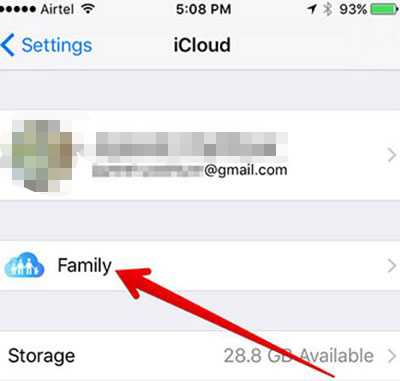
Część 2. Bonus: jak pobierać utwory muzyczne Apple do odtwarzania w trybie offline?
Jako bonus mam tutaj metodę, z której możesz skorzystać, jeśli nie chcesz przejmować się procesem przełączania z indywidualnej na rodzinną Apple Music. Ta metoda polega na pobieraniu zawartości Apple Music na urządzenie i udostępnianiu tych utworów innym urządzeniom. Kolejną rzeczą, którą można pochwalić w tej metodzie, jest to, że użytkownik będzie w stanie odtwarzanie piosenek w trybie offline bez konieczności połączenia z Internetem lub stabilnego sygnału.
Narzędziem, które najlepiej jest wykorzystać do zapisywania utworów na potrzeby przesyłania strumieniowego offline, jest Konwerter Apple Music AMusicSoft. To profesjonalne narzędzie jest w stanie nie tylko pobierać utwory, ale także usunięcie zabezpieczenia przed kopiowaniem DRM z utworów co sprawia, że nie możesz ich po prostu skopiować i przenieść na wiele urządzeń. Dodatkowo, AMusicSoft może nawet przekonwertować utwory na wiele formatów wyjściowych, w tym MP3, WAV, AAC, FLAC, AC3 i M4A. Proces konwersji może być łatwo wykonany przez AMusicSoft, ponieważ może pracować z prędkością do 16x większą. Nawet przy tej prędkości nadal jest w stanie wytworzyć wynik o najlepszej jakości przesyłania strumieniowego. I na koniec, jest również w stanie zachować i zachować wszystkie istotne szczegóły utworu, w tym znaczniki ID i informacje o metadanych.
Darmowe pobieranie Darmowe pobieranie
Przejdźmy teraz do omówienia kroków, które należy wykonać, aby pobrać zawartość Apple Music do strumieniowego przesyłania offline za pomocą programu AMusicSoft Apple Music Converter.
- Pierwszym krokiem jest pobranie aplikacji AMusicSoft Apple Music Converter. Aby to zrobić, przejdź do przeglądarki internetowej i wyszukaj oficjalną stronę internetową AMusicSoft. Na stronie głównej znajdź przycisk Pobierz i pobierz aplikację. Po zakończeniu pobierania zainstaluj ją i uruchom na swoim urządzeniu.
- Zaraz po zainstalowaniu i uruchomieniu aplikacji automatycznie przeskanuje wszystkie utwory Apple Music. Gdy skończy się czas skanowania, następnym krokiem do zrobienia jest wybranie utworów. Można to zrobić, zaznaczając pole znajdujące się przed tytułem każdego utworu. Wybierz każdą piosenkę, którą chcesz przekonwertować i pobrać.

- Jeśli zakończyłeś już wybór utworu, przejdź do wyboru formatu wyjściowego, który można zmienić w sekcji poniżej przeznaczonej dla ścieżki wyjściowej. Zauważysz również ustawienia szybkości transmisji i częstotliwości próbkowania, które możesz zmienić w zależności od docelowych wyników. Wybierz także ścieżkę wyjściową, której chcesz użyć jako lokalizacji końcowej przekonwertowanych ścieżek.

- Na koniec dotknij przycisku Konwertuj, który znajduje się w prawym dolnym rogu strony, aby rozpocząć proces konwersji. Po zakończeniu procesu kliknij kartę Konwertowane i pobierz wszystkie utwory, które zostały pomyślnie przekonwertowane.

Część 3. Wniosek
Podsumowując, nie musisz przełącz się z indywidualnej na rodzinną Apple Music jeśli wykorzystasz AMusicSoft Apple Music Converter. To narzędzie może doskonale konwertować utwory do innych formatów wyjściowych, umożliwiając dzielenie się muzyką z innymi członkami rodziny. W rzeczywistości możesz nawet przesyłać je strumieniowo na inne urządzenia lub odtwarzacze muzyki, a nie tylko na autoryzowanych urządzeniach Apple. Ale jeśli nie chcesz wykonywać więcej procedur poza aplikacją, po prostu wykonaj zestaw kroków dotyczących przełączania się z indywidualnej na rodzinną Apple Music omówionych powyżej.
Ludzie również czytają
Robert Fabry jest zapalonym blogerem i entuzjastą technologii, który może cię zarazić, dzieląc się kilkoma wskazówkami. Ma również pasję do muzyki i pisał dla AMusicSoft na te tematy.